【モンハンNow位置偽装】VMOSが対策された?使えない原因と対処法を解説
VMOS対策された?モンハンnowにログインできなくなった何が原因かわかりますか?
ジャイロができない。VMOSでジャイロのチェックボックスをタップする以外にやることある?
モンハンNowの位置偽装を簡単にできるVMOSですが、モンハンNowにログインできない、位置偽装ができないなどの不具合が発生しています。モンハンNowの位置偽装がNiantic社によって対策されたことが原因かもしれませんが、機種やOSバージョンによっては他の原因も考えられます。この記事では、モンハンNowの位置偽装がVMOSでできない原因と対策をご紹介します。
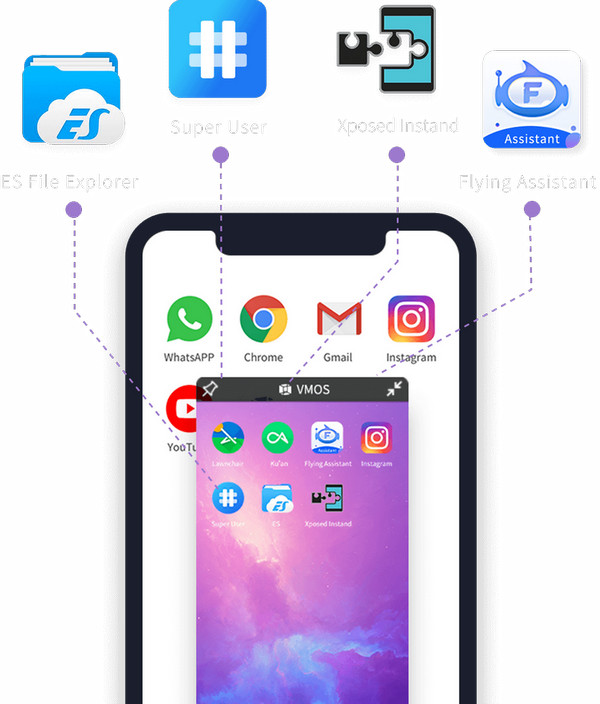
1.VMOSを利用してモンハンNow位置偽装ができないのはなぜ?
VMOSを利用してモンハンNowの位置偽装ができない原因をみていきましょう。
原因1:VMOSがbugに発生する
VMOSのシステム自体にバグが発生すると、モンハンNowで位置偽装ができないなどVMOSで利用できる機能が使えないなどの不具合が起きます。
原因2:VMOSバージョンが古い
最新バージョンのVMOSを使用していない場合、対策されていないバグが残っている可能性があります。VMOSを最新バージョンに更新し、使えない問題が解決しないか確認してみましょう。
原因3:Niantic社が位置偽装に対する対策が強化する
モンハンNowを提供するNiantic社は位置偽装ツールを常に監視しており、日々対策を強化しています。そのため、VMOSでモンハンに突然ログインできない状態になるということも想定されます。
2.モンハンnowにログインできなく、VMOSが使えない時の対処法
モンハンnowで位置偽装ができない原因によってはユーザー自身で対処できる可能性もあります。VMOSが使えない時の対処法をみてきましょう。
2.1.VMOSをアンインストールして再度インストールする
VMOSに発生したバグが原因で位置偽装ができないのであれば、VMOSをアンインストールして再度インストールすると改善されることがあります。ただし、再インストール後にVMOSの設定をもう一度する必要がありますので、少し手間がかかります。
1、VMOSアプリを長押しして「アンインストール」をタップします。
2、もう一度VMOSをインストールします。
3、各種設定後、モンハンNOWを起動して位置偽装ができないか確認します。
2.2.Androidを再起動する
モンハンNowで位置偽装できない原因がVMOSアプリではなくAndroidシステム発生した不具合の可能性もあります。Androidシステムの不具合はAndroidを再起動することで改善される場合があります。
1、Androidの電源ボタンを長押しします。
2、「再起動」をタップします。
2.3.VMOSの最新バージョンを更新する
古いバージョンのVMOSを利用していてモンハンNowで位置偽装できないのであれば、最新バージョンに更新してみてください。
1、Google Playストアを起動し、プロフィールアイコンをタップします。
2、「アプリとデバイスの管理」を開きます。
3、VMOSがアップデートできる場合は「更新」と表示されるので、タップして最新バージョンにアップデートします。
2.4.モンハンなうを再起動する
VMOSでモンハンなうにログインできない、位置偽装できない時にモンハンなうを再起動したら直ったというケースもあるので、モンハンなうの再起動を試してみましょう。
1、ホーム画面の右下のアイコンをタップします。
2、起動中のアプリが表示されるので、モンハンなうの画面を選択して上にスワイプします。
3、モンハンなうアプリのアイコンをタップして再起動します。
3.VMOS代替案 - PoGoskillでモンハンnowの位置情報を偽装する
VMOSでモンハンNowの位置偽装ができない原因がNiantic社によって対策されたことであれば、VMOS以外の方法を使う必要があります。VMOS代替案として利用しやすいPoGoskillはAndroidとiPhoneをサポートする位置偽装ツールで、移動速度を設定できるため自然な動きを表現できます。テレポートモード、2スポットモード、マルチスポットモード、ジョイスティックモードと4種類の機能を持ち、ユーザーが使いやすい移動方法を選べるところが魅力でしょう。
PoGoskillの特徴
- Android&iPhone対応の位置偽装ツール
- iPhoneの脱獄やAndroidのroot化が不要
- 4種類の移動方法が用意されている
- ケーブルまたはWi-Fiでの接続をサポート
PoGoskillを起動したパソコンにケーブルまたは無線でAndroidを接続します。画面のガイドに従ってUSBデバッグモードを有効にしてください。デバイスが検出されたら「Android」をタップして次の画面に進みます。
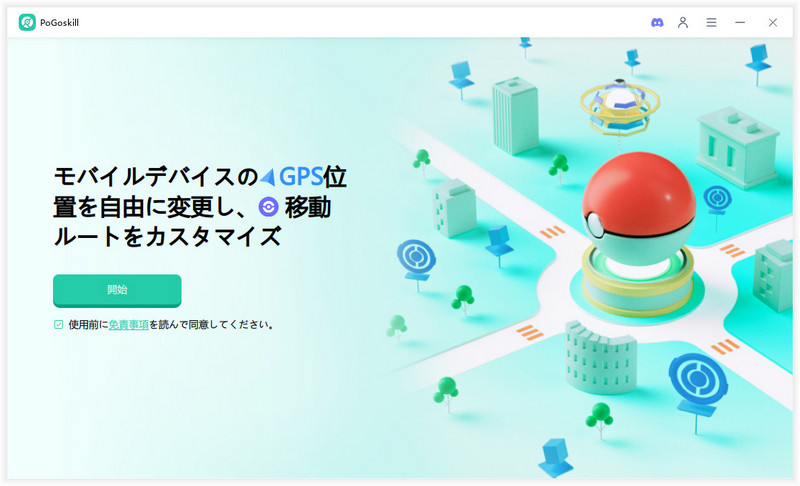
今いる場所から他の場所に位置情報を変更したい時は目的地のボックスに移動先の住所を入力し、「変更開始」をクリックするだけです。
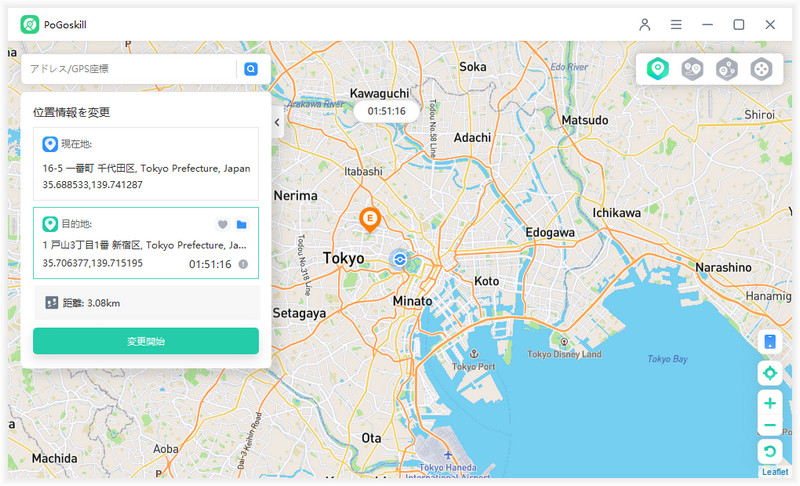
ジョイスティック機能を利用する場合は移動速度を設定し、画面に表示されるジョイスティックをドラッグして移動を開始します。
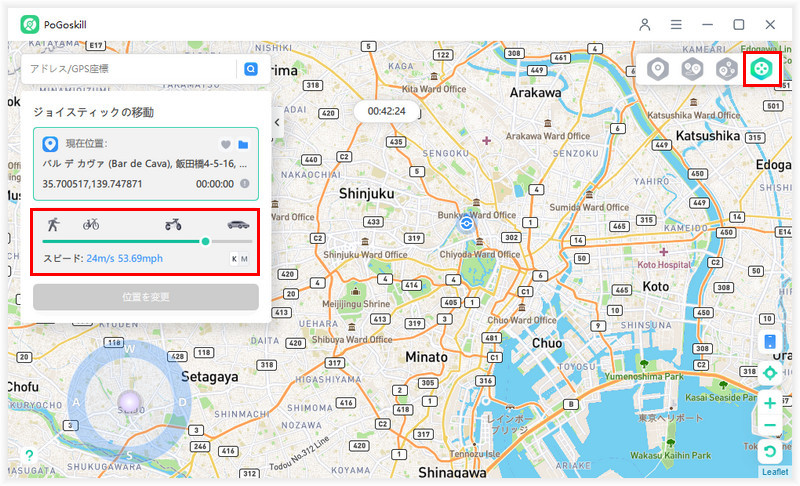
4.位置偽装アプリを利用する際の注意事項
Vmosなどの位置偽装アプリは非常に便利ですが、利用に際しての注意事項がります。
4.1自然な動きや移動速度を設定する
Niantic社はモンハンNowのプレイヤーの動きを監視していますので、不自然な動きや移動速度を検知されるとアカウントを停止される恐れがあります。
4.2安定した通信環境で位置偽装アプリを使う
通信が頻繁に途切れてしまうとエラーが起きたり、位置偽装を疑われる原因になったりします。位置偽装アプリを利用する時は安定した環境で使いましょう。
4.3自覚を持って位置偽装アプリを使用する
位置偽装アプリを利用したプレイは不正行為としてモンハンNowの利用規約で禁止されています。位置偽装が検知されるとアカウント停止などのペナルティを受ける可能性があります。
まとめ
モンハンNowの位置偽装が使えない原因と対策をご紹介しました。VMOSの再インストールやAndroidの再起動などを試しても改善されない場合はモンハンNowでVMOSによる位置偽装が対策された可能性があります。VMOSが使えない時は代替案のPoGoskillを使って引き続きモンハンNowをプレイできます。PoGoskillは4種類の移動方法から選べる使いやすい位置偽装ツールです。
 iOS/Androidでポケモン GoやモンハンなうのGPSを変更する
iOS/Androidでポケモン GoやモンハンなうのGPSを変更する
